MVVM模式下实现拖拽
在文章开始之前先看一看效果图
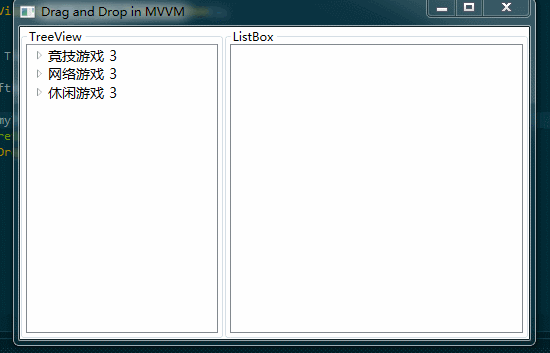
我们可以拖拽一个"游戏"给ListBox,并且ListBox也能接受拖拽过来的数据, 但是我们不能拖拽一个"游戏类型"给它。
所以当拖拽开始发生的时候我们必须添加一些限制条件,以防止接受不正确的数据。
Item实体
CS
public class ItemModel : ViewModelBase
{
public string ItemName { get; set; }
}
组实体
CS
public class GroupModel : ViewModelBase { /// <summary> /// 组名 /// </summary> public string GroupName { get; set; } private int groupCount; /// <summary> /// 组数量 /// </summary> public int GroupCount { get { return groupCount; } set { groupCount = value; base.RaisePropertyChanged("GroupCount"); } } /// <summary> /// 子类集合 /// </summary> public ObservableCollection<ItemModel> ItemModelList { get; set; } }
给"游戏"实体创建一个模板
XAML
<HierarchicalDataTemplate x:Key="template_Item"> <TextBlock Text="{Binding ItemName}"/> </HierarchicalDataTemplate>
给"游戏组"实体创建一个模板
XAML
<HierarchicalDataTemplate x:Key="template_Group" ItemsSource="{Binding ItemModelList}" ItemTemplate="{StaticResource template_Item}"> <StackPanel Orientation="Horizontal"> <TextBlock Text="{Binding GroupName}"/> <TextBlock Text="{Binding GroupCount}" Margin="5,0,0,0"/> </StackPanel> </HierarchicalDataTemplate>
但是当我准备给TreeView赋值的时候 , 我想起来TreeView的SelectedItem属性不是依赖属性 , 它不支持Binding操作
所以只有自己写一个控件继承TreeView了。为它扩展一个MySelectedItem属性出来。并且重写SelectedItemChange事件
把TreeView的SelectedItem交给扩展的依赖属性MySelectedItem .这样在界面上就可以Binding选中项了
不过由于TreeView各个节点的数据实体可能类型不相同,所以扩展的属性只能定义为object类型
创建自定义树
CS
public class MyTreeView : TreeView { public MyTreeView() { } /// <summary> /// 自定义TreeView选中项,支持数据Binding /// </summary> public object MySelectItem { get { return GetValue(MySelectItemProperty); } set { SetValue(MySelectItemProperty, value); } } public static DependencyProperty MySelectItemProperty = DependencyProperty.Register("MySelectItem", typeof(object), typeof(MyTreeView)); /// <summary> /// 当改变发生时,为自定义的SelectItem属性赋值 /// </summary> /// <param name="e"></param> protected override void OnSelectedItemChanged(RoutedPropertyChangedEventArgs<object> e) { if (this.SelectedItem != null) this.MySelectItem = this.SelectedItem; base.OnSelectedItemChanged(e); } }
XAML
<mc:MyTreeView x:Name="myTree" MouseMove="TreeView_MouseMove" TextBlock.FontSize="14" MySelectItem="{Binding SelectGame,Mode=TwoWay,UpdateSourceTrigger=PropertyChanged}" ItemsSource="{Binding GroupSourceList}" ItemTemplate="{StaticResource template_Group}"> </mc:MyTreeView>
CS
private TreeViewItem ti = new TreeViewItem(); private void TreeView_MouseMove(object sender, MouseEventArgs e) { if (e.LeftButton == MouseButtonState.Pressed) { if (myTree.SelectedItem == null) return; DragDrop.DoDragDrop(ti, sender, DragDropEffects.Move); } }
DragDrop.DoDragDrop方法需要传入一个DependencyObject对象以设置其拖拽时的效果。
但由于TreeView做了数据绑定, 所以它的SelectItem取出来是一个数据实体。而不是一个DependencyObject对象了。
所以我用了一个比较SB的办法就是new一个TreeViewItem。然后设置拖拽移动的效果。
创建ListBox
<ListBox ItemsSource="{Binding GameSourceList}" AllowDrop="true"> <ListBox.ItemTemplate> <DataTemplate> <TextBlock Text="{Binding ItemName}"/> </DataTemplate> </ListBox.ItemTemplate> <i:Interaction.Triggers> <i:EventTrigger EventName="DragEnter"> <Command:EventToCommand Command="{Binding DragEnterCommand}" PassEventArgsToCommand="True"/> </i:EventTrigger> <i:EventTrigger EventName="DragOver"> <Command:EventToCommand Command="{Binding DragEnterCommand}" PassEventArgsToCommand="True"/> </i:EventTrigger> <i:EventTrigger EventName="Drop"> <Command:EventToCommand Command="{Binding DropCommand}" PassEventArgsToCommand="True"/> </i:EventTrigger> </i:Interaction.Triggers> </ListBox>
ViewModel
public class MainViewModel : ViewModelBase { public MainViewModel() { Init(); } #region Properties /// <summary> /// 数据源 /// </summary> public ObservableCollection<GroupModel> GroupSourceList { get; set; } /// <summary> /// 数据源 /// </summary> public ObservableCollection<ItemModel> GameSourceList { get; set; } private object selectGame; /// <summary> /// 当前选中项 /// </summary> public object SelectGame { get { return selectGame; } set { selectGame = value; base.RaisePropertyChanged("SelectGame"); } } #endregion #region Methods private void Init() { GameSourceList = new ObservableCollection<ItemModel>(); GroupSourceList = new ObservableCollection<GroupModel>(); GroupModel gp1 = new GroupModel(); #region 模拟数据 gp1.GroupName = "竞技游戏"; gp1.ItemModelList = new ObservableCollection<ItemModel>(); gp1.ItemModelList.Add(new ItemModel() { ItemName = "CS GO" }); gp1.ItemModelList.Add(new ItemModel() { ItemName = "星际争霸2" }); gp1.ItemModelList.Add(new ItemModel() { ItemName = "FIFA 14" }); gp1.GroupCount = gp1.ItemModelList.Count; GroupModel gp2 = new GroupModel(); gp2.GroupName = "网络游戏"; gp2.ItemModelList = new ObservableCollection<ItemModel>(); gp2.ItemModelList.Add(new ItemModel() { ItemName = "CS OnLine" }); gp2.ItemModelList.Add(new ItemModel() { ItemName = "街头篮球" }); gp2.ItemModelList.Add(new ItemModel() { ItemName = "完美世界" }); gp2.GroupCount = gp2.ItemModelList.Count; GroupModel gp3 = new GroupModel(); gp3.GroupName = "休闲游戏"; gp3.ItemModelList = new ObservableCollection<ItemModel>(); gp3.ItemModelList.Add(new ItemModel() { ItemName = "德州扑克" }); gp3.ItemModelList.Add(new ItemModel() { ItemName = "街头篮球" }); gp3.ItemModelList.Add(new ItemModel() { ItemName = "完美世界" }); GroupSourceList.Add(gp1); GroupSourceList.Add(gp2); GroupSourceList.Add(gp3); gp3.GroupCount = gp3.ItemModelList.Count; #endregion DragEnterCommand = new RelayCommand<DragEventArgs>(DragEnter); DropCommand = new RelayCommand<DragEventArgs>(Drop); } private void DragEnter(DragEventArgs args) { if (SelectGame.GetType() == typeof(ItemModel)) //如果拖拽的对象是"游戏"则接受之 { args.Effects = DragDropEffects.Move; System.Console.WriteLine("accept"); } else { args.Effects = DragDropEffects.None; //否则拒绝接受拖拽 System.Console.WriteLine("no accept"); } args.Handled = true; } private void Drop(DragEventArgs args) { GameSourceList.Add(SelectGame as ItemModel); //将接受到的"游戏"写入ListBox } #endregion #region Commands public ICommand DragEnterCommand { get; set; } public ICommand DropCommand { get; set; } #endregion }
到这里一个简单的拖拽就完成了。
QQ 3045568793 欢迎交流 , 我叫山鸡 鸡巴的鸡